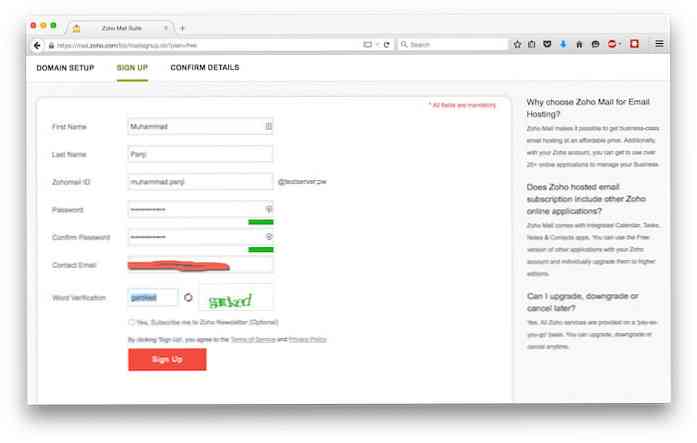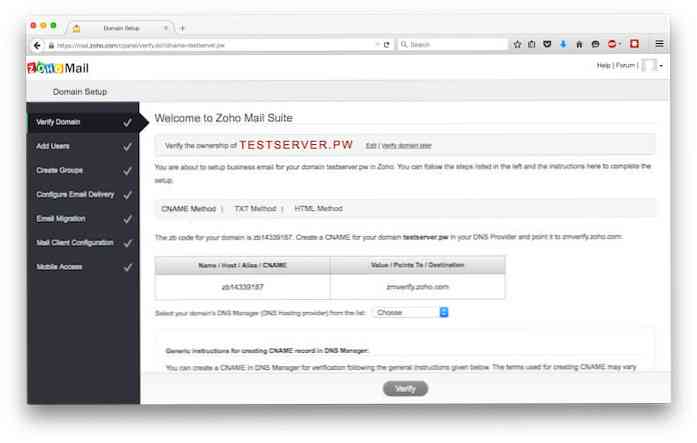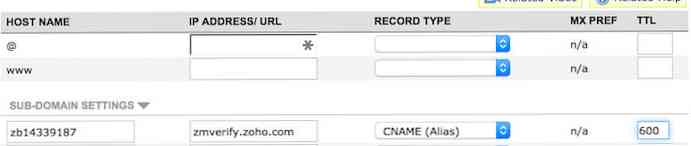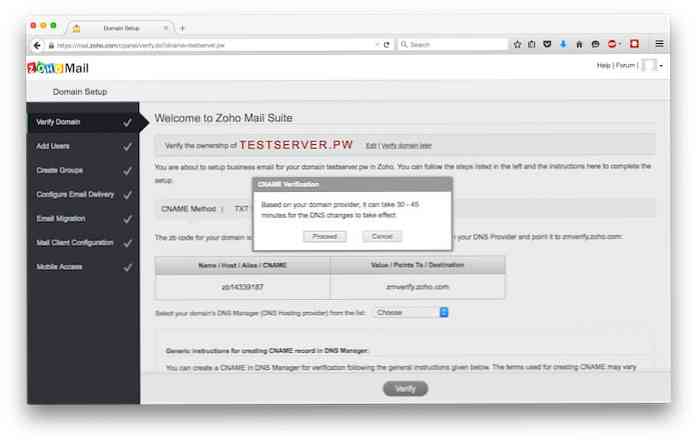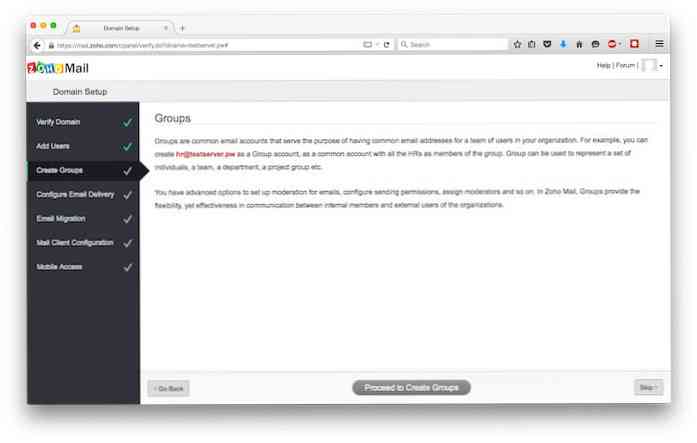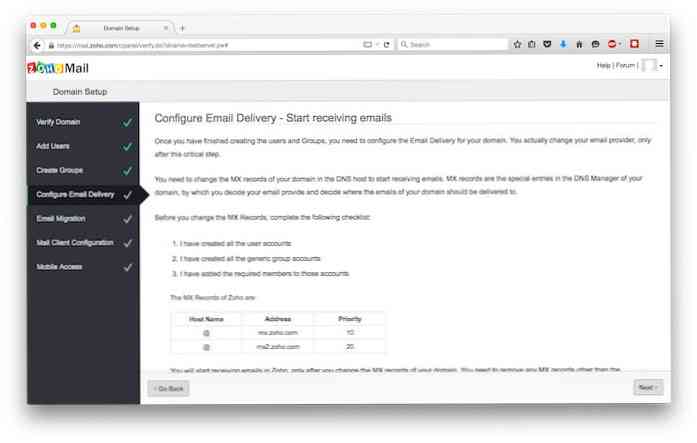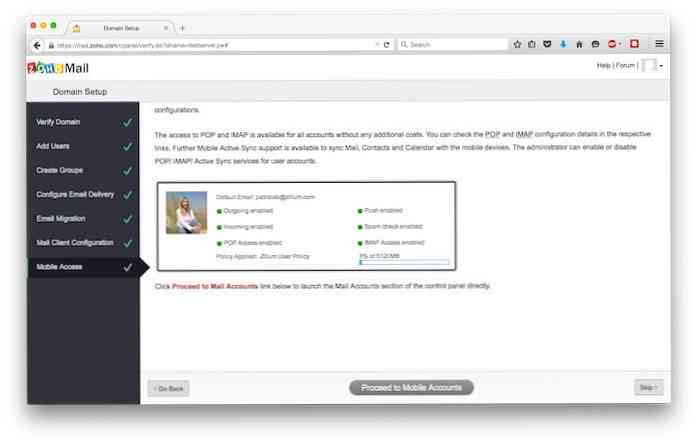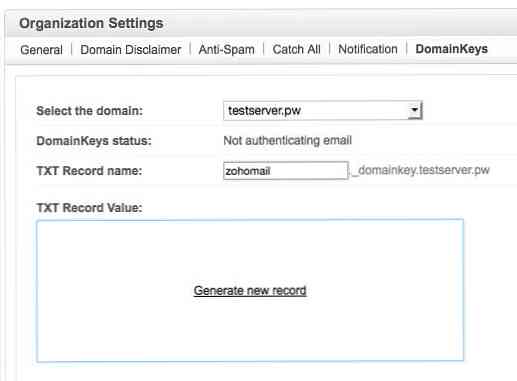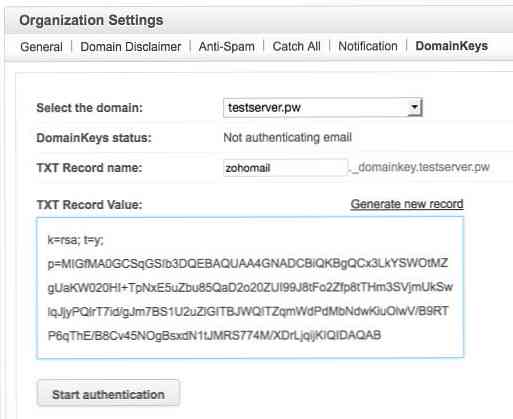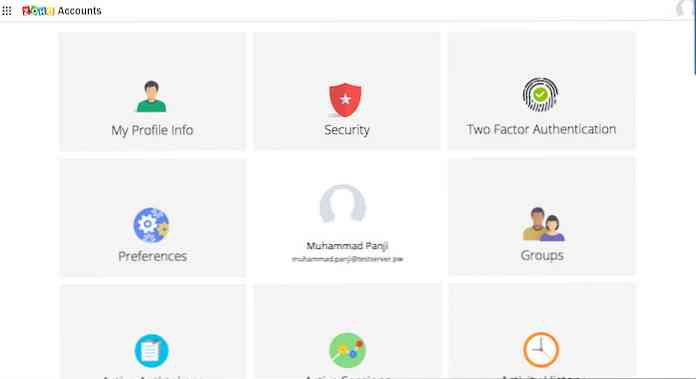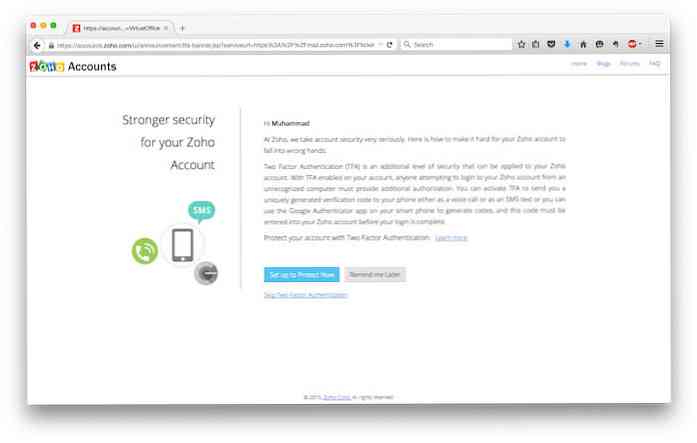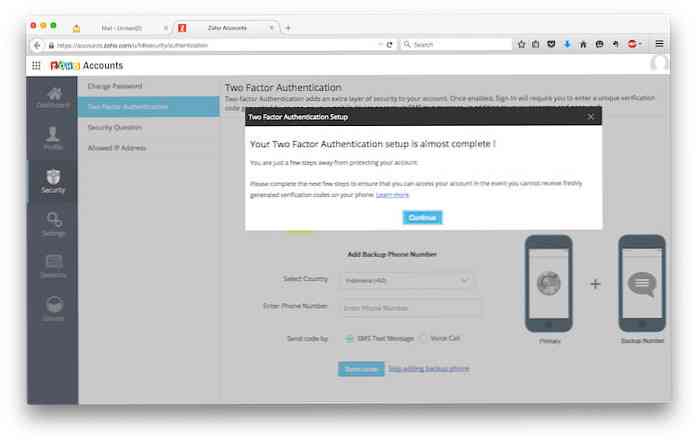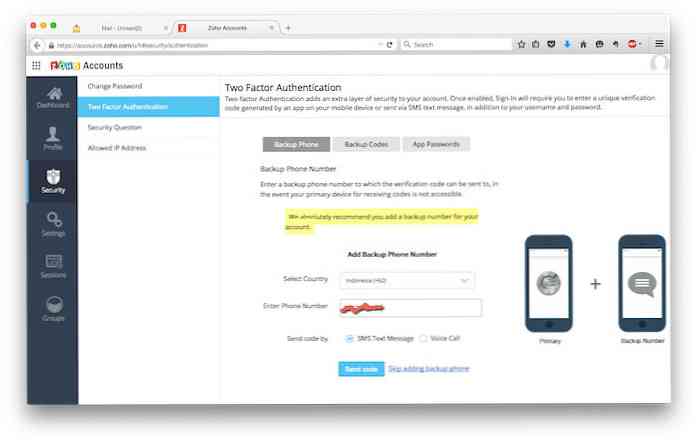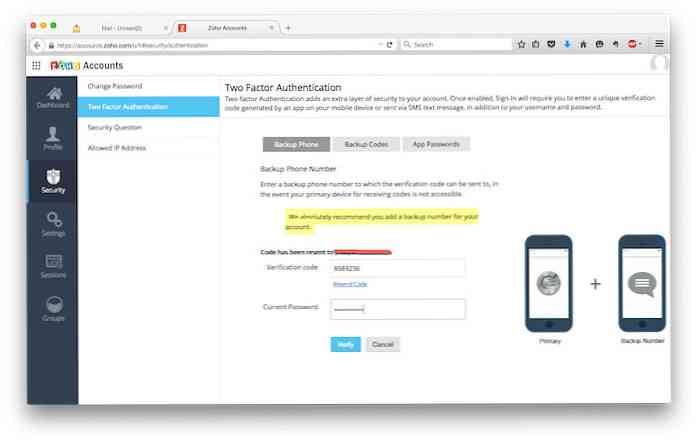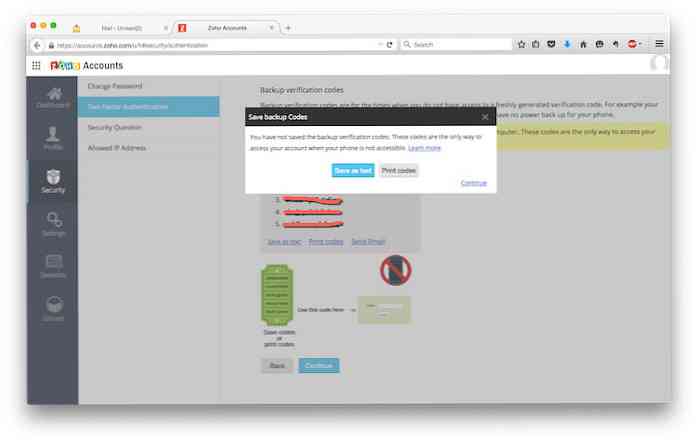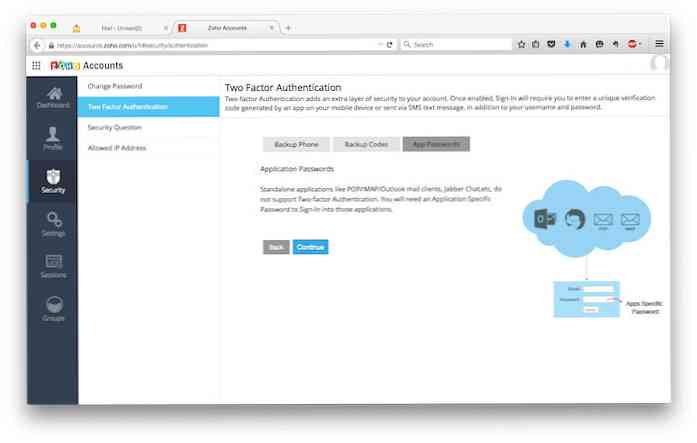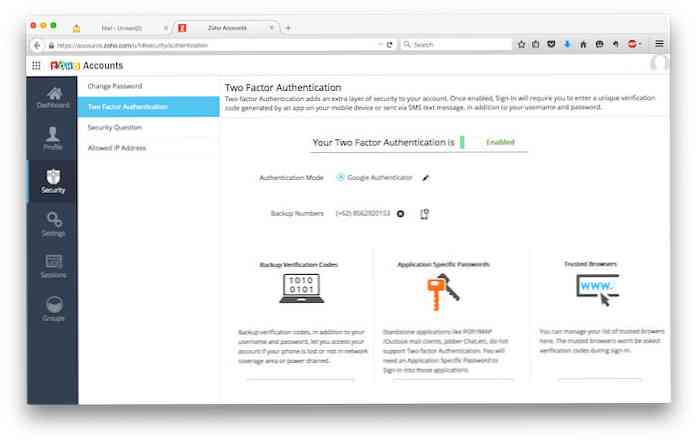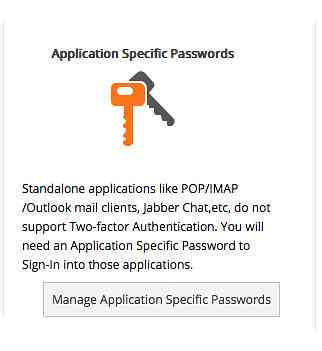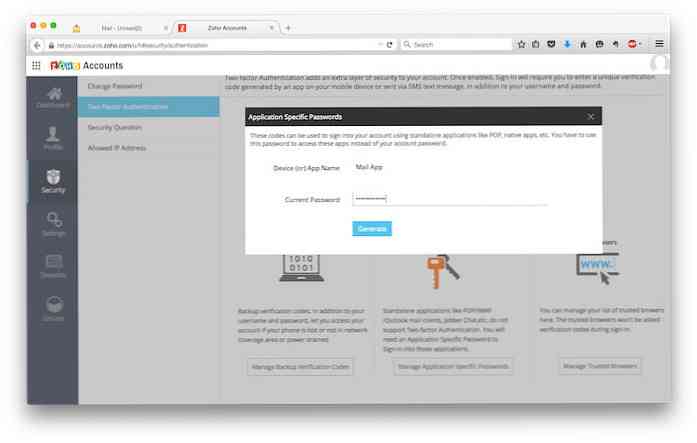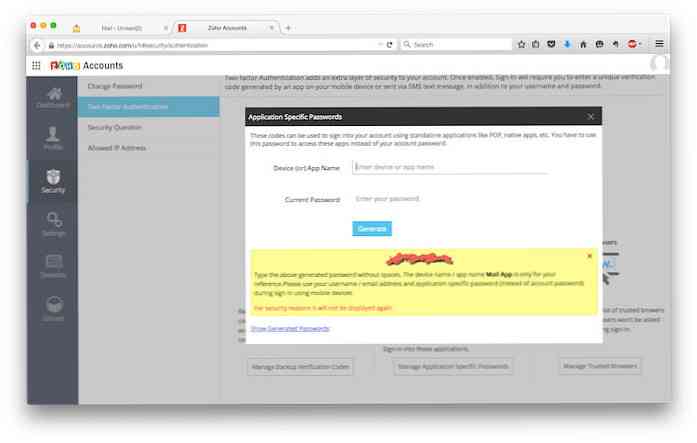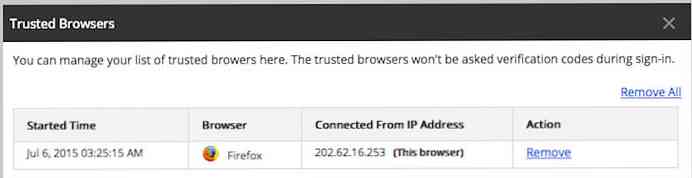Panduan Pemula untuk Mengatur Email dengan Zohomail
Jika Anda menjalankan bisnis kecil atau menengah, sebuah layanan email dengan domain khusus bisa sangat berguna dalam merampingkan koordinasi dengan tim Anda. Ada saat ketika Anda bisa mendapatkan layanan email gratis dari Google Apps atau live.com dengan domain khusus. Namun, berlangganan versi berbayar dari layanan email ini mungkin terlalu mahal.
Untungnya, masih ada satu provider yang menawarkan layanan email gratis dengan domain khusus, dan sejumlah fitur berguna mis., Zoho Mail. Dalam artikel ini, kita akan membahasnya memandu Anda melalui berbagai aspek Zoho Mail dan bagaimana menggabungkannya. Jadi, mari kita simak yang berikut ini.
Mengapa menggunakan penyedia email cloud
Anda mungkin bertanya-tanya mengapa Anda harus menggunakan layanan email lain saat Anda web hosting juga menyediakan layanan email. Ada beberapa alasan mengapa Anda harus menggunakan penyedia email, terutama layanan cloud / SaaS, seperti Zoho Mail, bukan yang disediakan oleh hosting web Anda.
- Keandalan dan ketersediaan yang lebih baik. Penyedia email cloud digunakan oleh banyak organisasi dan lebih dapat diandalkan daripada server email yang disediakan oleh hosting web Anda
- Lebih banyak ruang Kotak Masuk per pengguna. Jika Anda menggunakan layanan email dari penyedia hosting web Anda, inbox hanya akan menjadi bagian dari total ruang disk yang mereka berikan. Jika Anda memiliki ruang disk 10 GB di server dan Anda sudah menggunakan 5GB untuk situs web, basis data, dan konten, maka Anda hanya dapat menggunakan ruang 5GB untuk seluruh perusahaan. Dengan Zohomail Anda bisa memberi Ruang kotak masuk 5GB untuk setiap pengguna.
- Aplikasi kolaborasi. Bukan hanya email, Anda juga bisa menggunakan Zoho Documents dan CRM dan banyak aplikasi Zoho untuk kolaborasi di dalam perusahaan Anda.
- Pengguna tambahan melalui rujukan. Secara default Anda bisa mendapatkan 10 akun pengguna di Zoho Mail, namun, jika seseorang mendaftar ke Zoho Mail dari rujukan Anda, Anda bisa mendapatkan hingga 15 akun tambahan untuk 3 referensi.
Mendaftarkan Zoho Mail
- Buka Zoho Mail, dan klik Mulai sekarang

- Memilih Daftar pada paket GRATIS Zoho Mail

- Masukkan nama domain Anda dan klik Tambahkan Domain. Jika Anda belum memiliki domain, Anda juga bisa beli domain melalui Zoho Mail.

- Masukkan detail Anda di halaman ini. ID Zoho Anda akan menjadi akun administrator Anda. Setelah mengisi formulir ini, klik Daftar
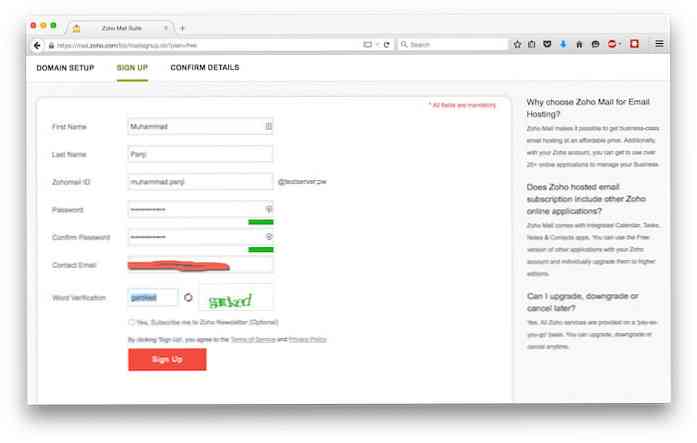
- Akun Zoho Mail Anda hampir siap. Sekarang saatnya memverifikasi kepemilikan domain. Klik Lanjutkan untuk memverifikasi kepemilikan domain

- Zoho Mail akan memberikan nama host yang Anda harus buat sebagai alias dari zmverify.zoho.com
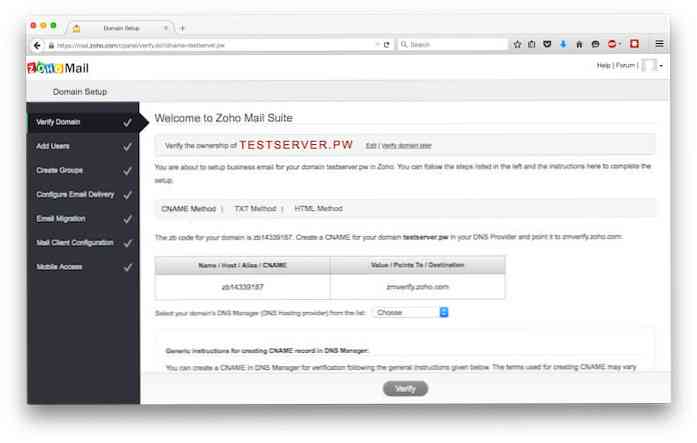
- Di bawah ini adalah contoh dari kreasi alias / CNAME pada panel DNS Namecheap.
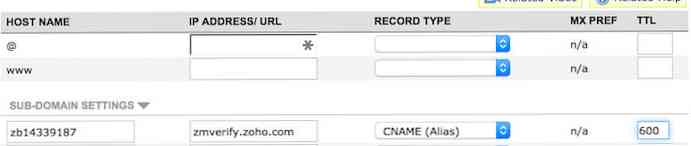
- Setelah membuat alias / CNAME pada panel DNS Anda, Anda dapat mengklik Memeriksa, dan Memproses
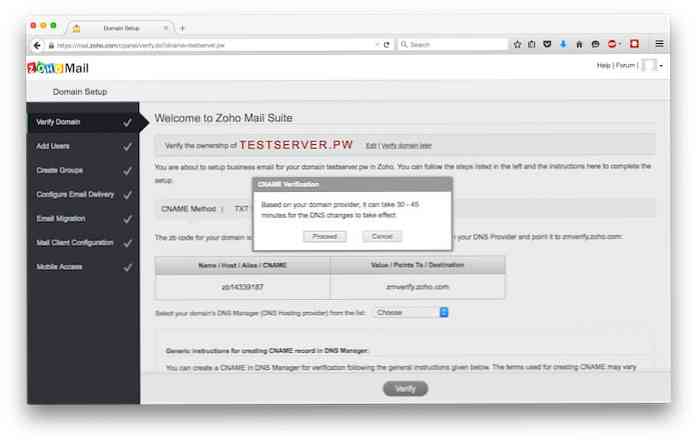
Menyiapkan Zoho Mail
Setelah mendaftarkan akun Zoho Mail untuk domain Anda dan memverifikasi domain kepemilikan, sekarang saatnya untuk mengatur akun Anda.
- Buat akun pertama Anda di bawah nama domain Anda. Ini juga administrator Anda untuk akun Anda.

- Kamu bisa tambahkan pengguna di langkah ini jika Anda sudah memiliki pengguna.

- Grup adalah berguna untuk alamat generik seperti [email protected] atau [email protected], ini akan memastikan bahwa email yang dikirim prospek atau pelanggan selalu dibaca oleh seseorang di tim Anda. Anda dapat membuat grup di halaman ini, namun, dalam artikel ini, saya akan melewati langkah ini.
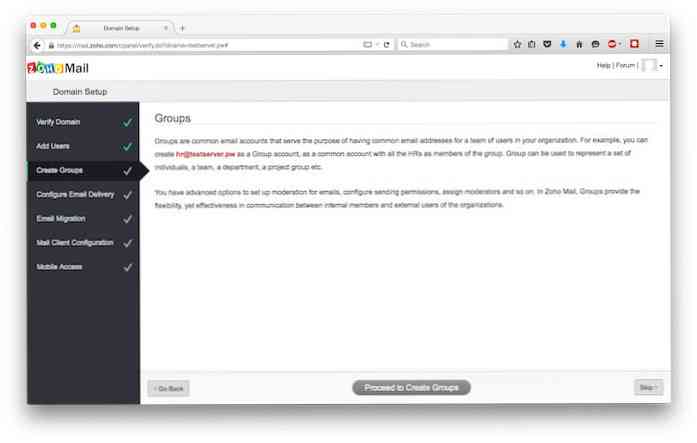
- Mail Exchange Record atau MX Record adalah nilai DNS yang menginformasikan server mail siapa yang bertanggung jawab untuk menangani email Anda. Di halaman ini, Anda akan melihat entri MX yang harus Anda buat untuk domain Anda. Itu hostname harus @ yang berarti yourdomain.com dan bukan subdomain Anda. Anda mungkin tidak dapat mengubah prioritas ke 10 dan 20. Tidak apa-apa untuk menggunakan nomor lain, seperti 1 dan 5 atau 5 dan 10 selama nomor prioritas untuk mx.zoho.com lebih kecil dari mx2.zoho.com
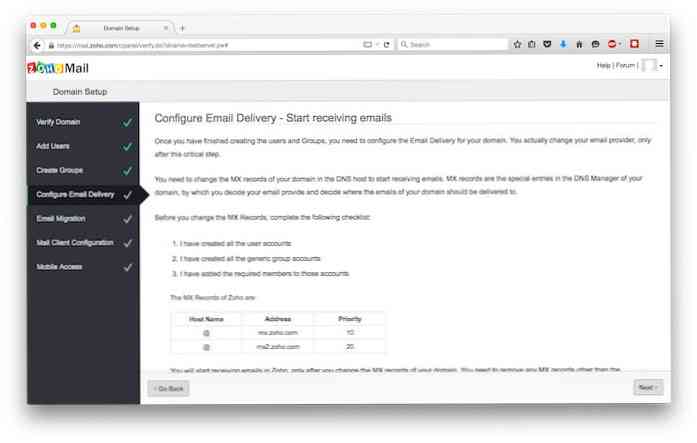
- Di bawah ini adalah contoh Entri MX pada panel DNS Namecheap

- Kamu bisa bermigrasi email Anda dari penyedia hosting web Anda ke Zoho Mail. Anda dapat menggunakan POP atau IMAP untuk memigrasikan email dari server email lama Anda ke Zohomail. Seperti yang disarankan oleh Zoho Mail lebih baik melakukan migrasi email setelah mengubah data MX.

- Di halaman ini, Anda bisa melihatnya tautan ke tutorial untuk konfigurasi klien email. Jika Anda lebih suka menggunakan klien email desktop, Anda dapat mengikuti manual untuk klien email Anda.

- Melalui halaman ini, Anda dapat mengatur akses dari perangkat seluler Anda. Namun, dalam artikel ini kita akan melewati langkah ini.
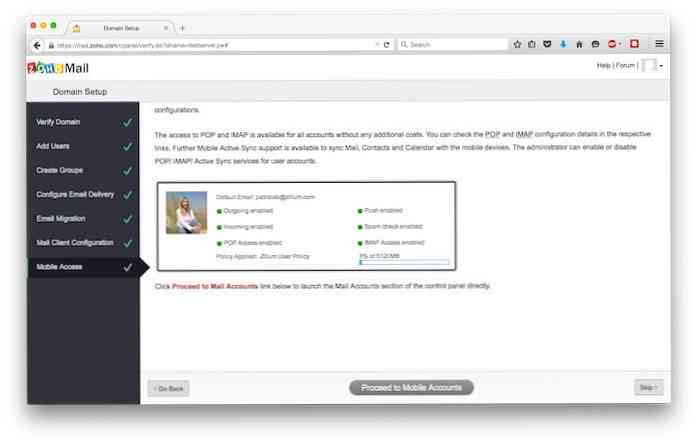
- Untuk langkah terakhir, Anda bisa mengklik Lanjutkan ke Akses Zoho Mail

Konfigurasi catatan SPF
Kerangka Kebijakan Pengirim atau SPF adalah catatan teks DNS terkait dengan domain untuk mengidentifikasi server yang diizinkan mengirim email untuk domain tertentu. Penerima menggunakan catatan SPF untuk verifikasi bahwa itu adalah server yang diizinkan yang mengirim email kepada mereka.
Untuk Zoho Mail Anda dapat membuat entri TXT baru untuk domain Anda dengan entri di bawah ini:
v = spf1 mx termasuk: zoho.com ~ semua
Di bawah ini adalah tangkapan layar Catatan TXT untuk catatan SPF.

Konfigurasi DKIM
DomainKeys Identified Mail (DKIM) adalah sistem validasi email yang dulu dirancang untuk mencegah spoofing. Penerima akan memeriksa entri DNS yang berisi kunci publik. Dengan menggunakan kunci publik ini, penerima dapat memverifikasi bahwa pesan, termasuk lampiran, tidak dimodifikasi selama pengiriman. Kami dapat menggunakan DKIM di Zoho Mail, dan berikut ini kami akan menunjukkan kepada Anda bagaimana menjalankan pengaturannya.
- Dari dasbor email Anda, Anda dapat memilih Panel kendali > Mail & Documents.

- Memilih Pengaturan Organisasi dibawah Administrasi Surat, lalu pilih Tab DomainKeys.

- Memasukkan Nama catatan TXT, menggunakan nama unik untuk mengidentifikasi Zoho Mail, seperti zoho atau zohomail (Saya menggunakan zohomail di sini). Klik Hasilkan catatan baru untuk menghasilkan nilai TXT baru.
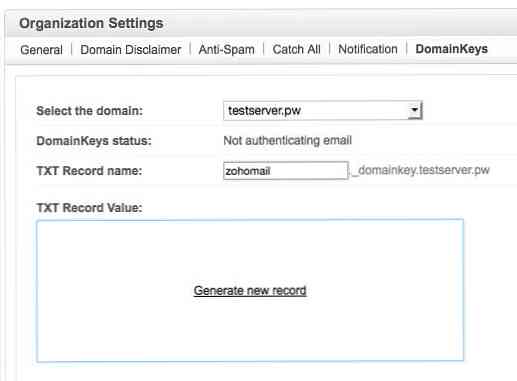
- Dengan nilai TXT baru dibuat, Anda sekarang dapat membuat catatan DNS baru dengan tipe catatan TXT.
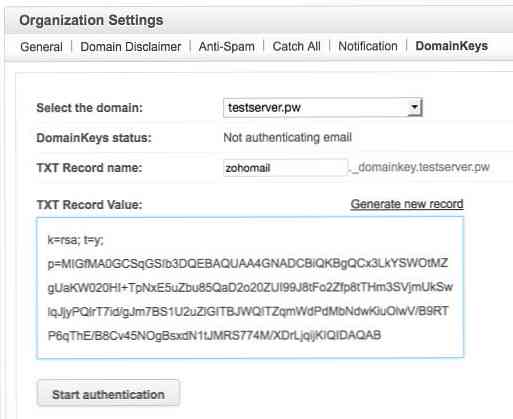
- Di bawah ini adalah contoh dari Entri DNS pada panel DNS Namecheap.

- Setelah membuat data DNS baru Anda dapat mengklik Mulai otentikasi tombol. Setelah otentikasi berhasil, tombol akan berubah menjadi Hentikan otentikasi

Mengakses Zoho Mail menggunakan URL khusus
Anda dapat mengakses Zoho Mail dari https://www.zoho.com/mail/login.html atau Anda bisa membuka Zohomail.com dan klik Masuk di kanan atas halaman. Namun, untuk memudahkan pengguna Anda mengakses web Zoho Mail, Anda bisa buat URL khusus untuk halaman masuk misalnya: mail.domain.com atau webmail.domain.com alih-alih URL panjang di atas.
Yang Anda butuhkan adalah membuat alias atau CNAME untuk URL khusus Anda untuk business.zoho.com. Di bawah ini adalah tangkapan layar pembuatan CNAME pada manajemen domain Namecheap.

Mengatur Otentikasi Dua Faktor
Untuk meningkatkan keamanan akun email Anda, Anda dapat menggunakan Two Factor Authentication atau TFA, untuk memiliki metode keamanan tambahan di sebelah kata sandi. Bahkan jika seseorang mengetahui kata sandi Anda, mereka tidak dapat masuk ke akun Anda selama mereka tidak memiliki akses ke perangkat TFA.
Berikut ini adalah penjelasan tentang cara melakukannya mengatur TFA untuk Zoho Mail Anda rekening.
- Klik avatar Anda di kanan atas, dan pilih Akun saya
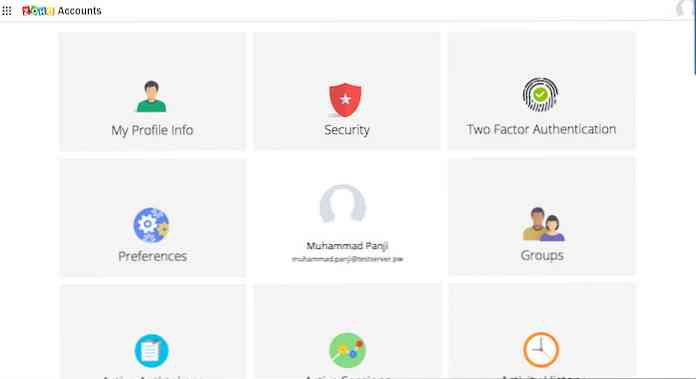
- Klik Atur untuk Melindungi Sekarang
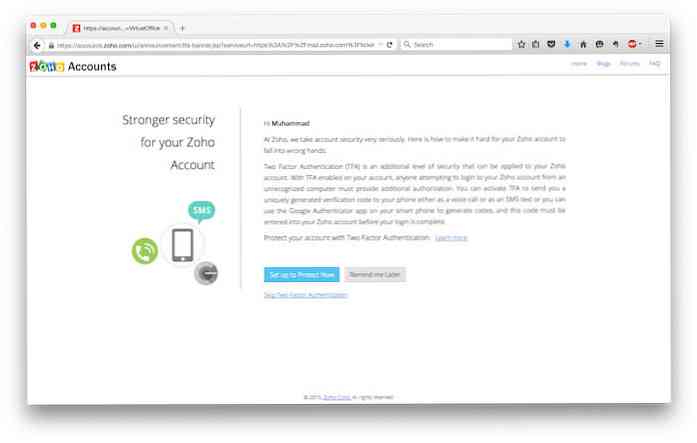
- Memilih Google Authenticator, klik Berikutnya

- Anda dapat memindai Kode QR disajikan oleh Zoho Mail dengan bantuan dari Google Authenticator. Ini tersedia untuk Android di Google PlayStore, untuk perangkat iOS di iTunes dan juga untuk Blackberry. Anda mungkin juga membutuhkan pemindai kode batang. Untuk Android, saya menggunakan yang satu disarankan oleh Google Authenticator Pemindai Kode Batang oleh Tim ZXing

- Di sini, Anda juga akan ditampilkan cara membuat perangkat MFA menggunakan smartphone Android. Buka Pemindai kode batang jadi kami dapat memindai kode QR yang disediakan Zoho Mail.

- saya sudah dua aplikasi autentikator di ponsel saya jadi saya mendapatkan layar ini untuk memilih Google Authenticator dan Duo Mobile. Untuk ini, saya akan memilih Google Authenticator.

- Anda akan menerima konfirmasi untuk menyimpan kunci untuk akun Anda. Ketuk OK

- Jika kamu baru mulai menggunakan Google Authenticator, itu hanya akan menampilkan satu akun. Karena saya memiliki beberapa akun menggunakan perangkat lunak ini, itu akan menjadi yang terakhir dari daftar. Angka yang ditampilkan di sini adalah kode verifikasi yang harus Anda masukkan pada langkah berikutnya. Masukkan kode verifikasi dan klik Memeriksa. Jika Anda menggunakan komputer Anda sendiri, Anda juga dapat mengklik Peramban Tepercaya jadi Anda tidak akan diminta lagi untuk TFA. , lalu klik Memeriksa

- Masukkan kata sandi Anda saat ini, dan klik Nyalakan

- Pengaturan TFA hampir selesai. Sekarang kita perlu verifikasi nomor telepon. Namun, langkah ini bersifat opsional.
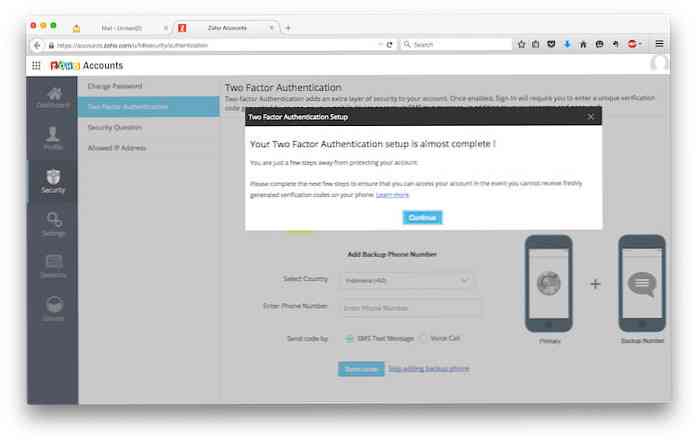
- Masukkan nomor telepon Anda, dan klik Kirim kode. Zoho Mail akan mengirimkan Anda pesan teks yang berisi kode verifikasi.
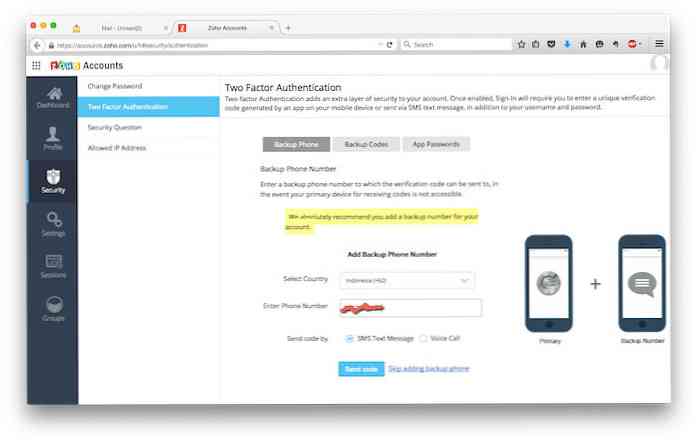
- Masukkan kode verifikasi yang dikirimkan Zoho Mail, dan klik Memeriksa
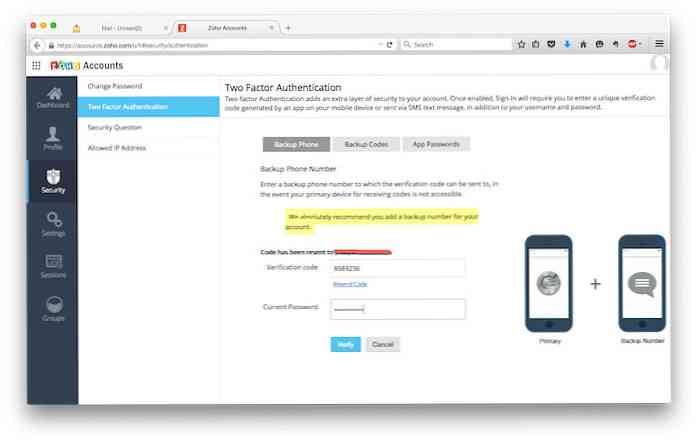
- Anda akan memiliki Kode verifikasi cadangan.

- Kamu bisa simpan kode-kode ini sebagai teks atau cetak. Kamu bisa gunakan kode cadangan ini sebagai autentikator, jika Anda kehilangan ponsel Anda.
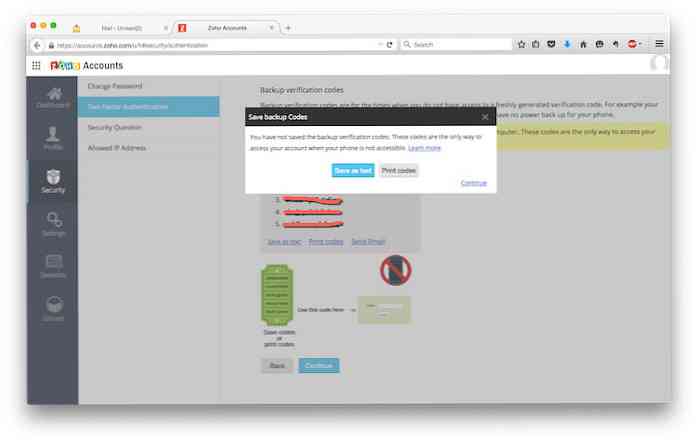
- Jika Anda menggunakan Otentikasi Dua Faktor, Anda harus membuatnya kata sandi khusus aplikasi untuk setiap aplikasi yang Anda gunakan untuk mengakses Zoho Mail, termasuk klien email desktop Anda. Untuk melakukan sp, klik Terus pada langkah ini.
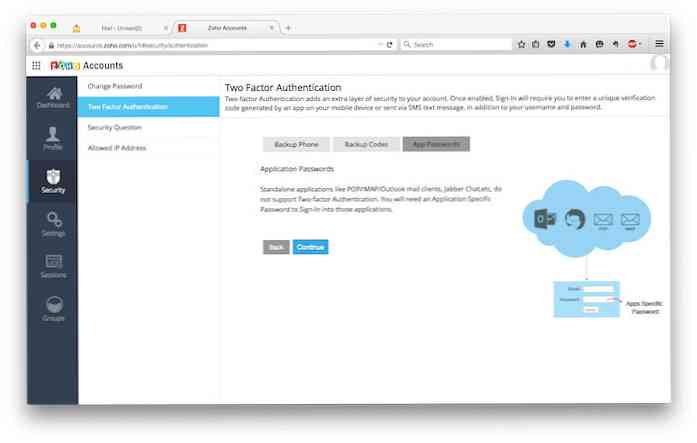
- Konfigurasi Dua Faktor otentikasi selesai. Anda bisa mengklik Tampilkan preferensi saya untuk membuka halaman preferensi Anda.

- Pada halaman Preferensi Anda dapat melihat Kode Verifikasi Cadangan, pengaturan Kata Sandi Khusus Aplikasi, serta saat ini Anda Peramban Tepercaya.
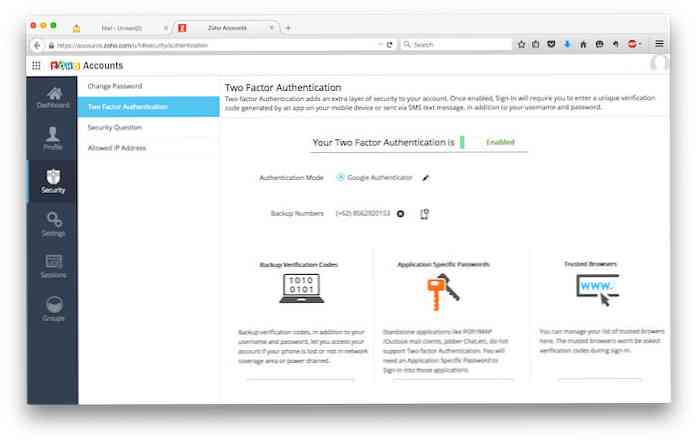
Mengatur kata sandi khusus aplikasi
Seperti yang saya sebutkan sebelumnya, jika Anda menggunakan TFA di akun Anda, Anda harus melakukannya buat kata sandi khusus aplikasi untuk setiap aplikasi yang Anda gunakan untuk mengakses Zoho Mail. Pada langkah-langkah berikut kita akan belajar bagaimana cara mengeksekusinya.
- Klik Kelola Kata Sandi Khusus Aplikasi
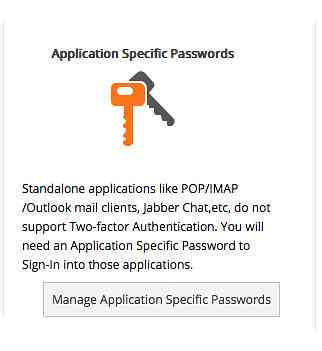
- Masukkan nama untuk ini kata sandi khusus aplikasi dan juga kata sandi Anda saat ini
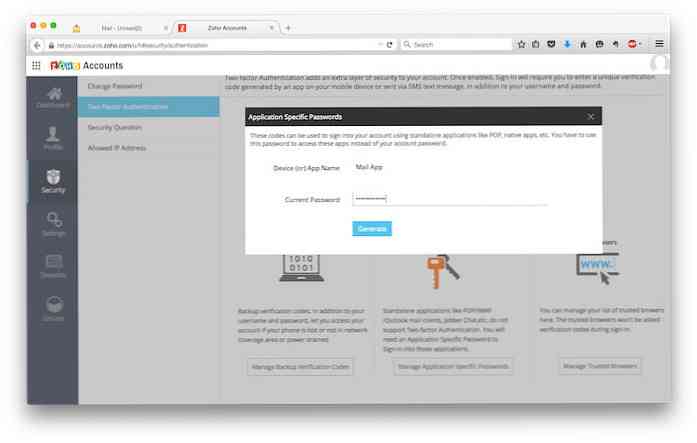
- Baru kata sandi khusus aplikasi akan dihasilkan oleh Zoho Mail. Anda hanya bisa melihatnya sekali, jadi pastikan Anda simpan kata sandi.
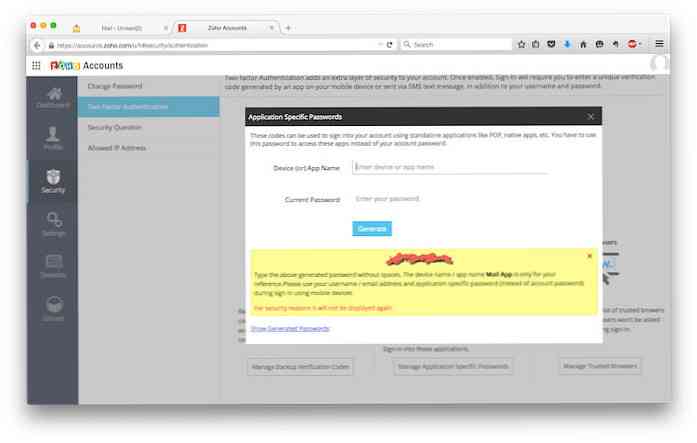
- Di kanan bawah, Anda dapat mengklik Tampilkan kata sandi yang dihasilkan link. Anda dapat melihat daftar kata sandi khusus aplikasi dari sini dan juga menghapus kata sandi jika perlu.

Kelola peramban tepercaya
- Dari accounts.zoho.com, pilih Keamanan, memilih Otentikasi Dua Faktor dan klik Kelola Peramban Tepercaya

- Di halaman ini, Anda dapat melihat daftar browser yang Anda percayai. Di sini kamu bisa hanya menghapus browser tertentu.
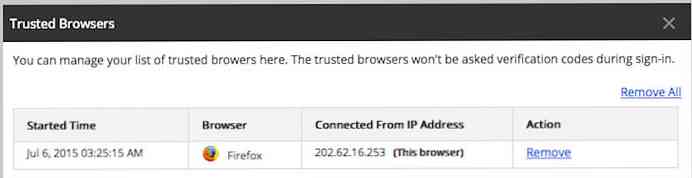
Menguji pengiriman email
Setelah Anda menyelesaikan semua langkah sebelumnya, akun Zoho Mail Anda siap digunakan. Sekarang kamu bisa uji akun Zoho Mail baru Anda dengan mengirim email uji. Dalam contoh berikut telah mengirim contoh email ke akun gmail saya. Email itu berhasil diterima oleh akun gmail saya.
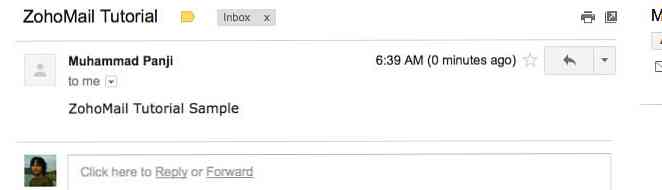
Sekarang ayo periksa pengaturan SPF dan DKIM kami. Klik pada segitiga bawah di samping tombol jawab, pilih Menunjukkan yang asli.
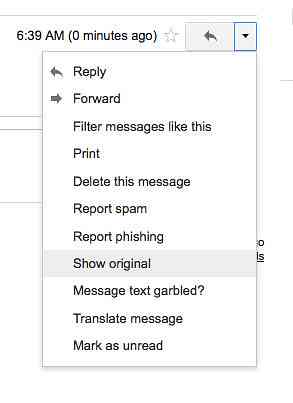
Anda dapat melihat di sini bahwa Google telah menunjukkan Konfigurasi SPF dan DKIM.

Kesimpulan
Dalam artikel informatif ini, saya telah mencoba menunjukkan caranya daftarkan Zoho Mail baru, setup Zohomail MX, SPF dan DKIM, buat URL khusus untuk mengakses Zoho Mail, konfigurasikan Otentikasi Dua Faktor, serta menguji pengiriman email dari Zoho Mail.
Sekarang Anda dapat menempatkan alamat email Anda dengan domain Anda sendiri dengan percaya diri, dan berkomunikasi secara lancar dengan klien atau tim Anda.
Catatan Editor: Posting ini ditulis oleh Muhammad Panji untuk Hongkiat.com. Muhammad adalah seorang insinyur sistem yang berspesialisasi dalam Linux, Virtualisasi, dan Cloud Computing. Dia bermain dengan teknologi baru di waktu luangnya, dan memelihara sebuah blog tentang teknologi dalam bahasa Indonesia. Anda dapat menemukannya di Twitter.